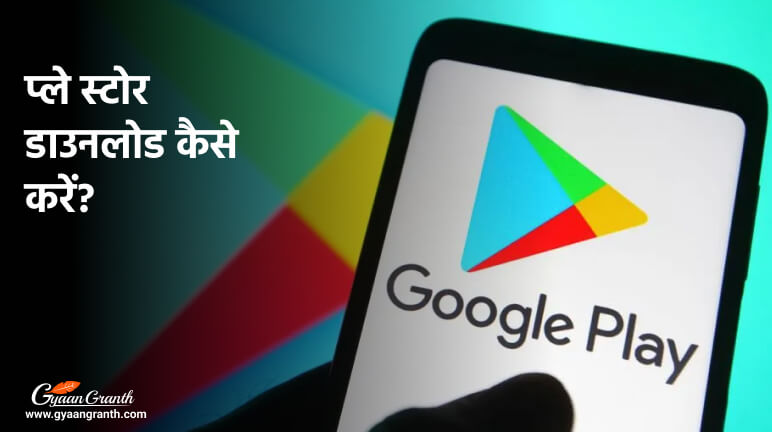प्ले स्टोर, एंड्रॉयड ऑपरेटिंग सिस्टम पर चलने वाले स्मार्टफोन और टैबलेट के लिए Google का आधिकारिक एप्प डिलीवरी प्लेटफ़ॉर्म है। यहां आपको एप्प्स, गेम्स, बुक्स, म्यूजिक, फिल्में और टीवी शोज आदि की डिजिटल सामग्री मिलती है। कई तरीकों से आप प्ले स्टोर को अपने डिवाइस पर डाउनलोड कर सकते हैं।
इसका प्रमुख उद्देश्य एंड्रॉयड ऑपरेटिंग सिस्टम पर काम करने वाले स्मार्टफोन और टैबलेट उपकरणों के लिए विभिन्न प्रकार की डिजिटल सामग्री जैसे Apps, Games उपलब्ध करना है। यह एक विशाल डिजिटल भंडारण है जिसमें आप एप्प्स, गेम्स, बुक्स, म्यूजिक, फिल्में, टीवी शोज, न्यूज़ एप्प्स और अन्य डिजिटल सामग्री को आसानी से खोज सकते हैं और उन्हें अपने डिवाइस पर डाउनलोड और इंस्टॉल कर सकते हैं।
ज्ञानग्रंथ का WhatsApp Channel ज्वाइन करिये!प्ले स्टोर का उपयोग करने के लिए आपको पहले अपने डिवाइस पर गूगल अकाउंट सेटअप करना होता है। उसके बाद आप अपने डिवाइस पर प्ले स्टोर ऐप को खोल सकते हैं व रुचियों के आधार पर एप्प्स खोज सकते हैं। आप एप्प्स की विस्तृत जानकारी, स्क्रीनशॉट्स, रेटिंग्स और रिव्यूज देख सकते हैं जो आपको यह मदद करते हैं कि कौन सी एप्प्स सबसे बेहतर है।
एप्प्स को डाउनलोड और इंस्टॉल करने के लिए आपको उन पर क्लिक करना होता है और फिर आपको उनकी अनुशासनाएँ माननी होती हैं, जिसके बाद एप्प आपके डिवाइस पर इंस्टॉल हो जाते हैं। प्ले स्टोर आपको उपयोगकर्ता अनुभव को बेहतर बनाने के लिए अपडेट द्वारा नये फीचर्स का आनंद ले सकें।

डिवाइस में प्ले स्टोर ऐप की खोज करें
आपके डिवाइस की होम स्क्रीन पर, Play Store आइकन को ढूंढें और टैप करें।
आपको Play Store एप्प खुलने लगेगा।
वेब ब्राउज़र का उपयोग करें
अगर आप एक कंप्यूटर या मोबाइल डिवाइस का उपयोग कर रहे हैं, तो आप अपने वेब ब्राउज़र में “Play Store” खोजकर गूगल के आधिकारिक प्ले स्टोर वेबसाइट पर जा सकते हैं। वहां से आप अपने डिवाइस के लिए एप्प्स को खोज सकते हैं और इन्स्टॉल कर सकते हैं।
एप्प इंस्टॉल करने की प्रक्रिया
- Play Store खोलने के बाद आपको विभिन्न श्रेणियों के आधार पर एप्प्स Download करने का का विकल्प मिलेगा।
- जब आप किसी एप्प पर टैप करेंगे, तो उसकी page पर आपको “Install” बटन दिखेगा।
- “Install” बटन पर टैप करने के बाद, आपको कुछ विकल्पों को अनुमति देनी होगी।
- जिसमे आपको “Accept” या “Install” बटन पर क्लिक करके एप्प को अपने डिवाइस में इंस्टॉल करने की प्रक्रिया को पूरा करना होगा।
- एप्प की खोज करके इंस्टॉल करें।
- आप Play Store के सर्च बार में एप्प का नाम लिखकर खोज सकते हैं।
प्ले स्टोर कैसे Update करें

ऑटोमेटिक अपडेट
एंड्रॉयड डिवाइस आपको प्ले स्टोर के नवीनतम संस्करण में ऑटोमेटिक अपडेट करने का विकल्प प्रदान करता है। इसके लिए आपको कुछ करने की आवश्यकता नहीं होती है, क्योंकि यह स्वतः ही बैकग्राउंड में update हो जाता है।
मैनुअल अपडेट
- अपने डिवाइस पर “Play Store” ऐप को खोलें।
- ऐप के बारे में अपडेट की जानकारी दिखाने के लिए, आप अपने स्क्रीन के ऊपर दिखाई देने वाले आइकन (तीन लाइनों के आइकन) को टैप करें।
- आइकन पर क्लिक करने के बाद, एक मेनू खुलेगा जिसमे “Settings” विकल्प होगा, उस पर क्लिक करें।
- आपको “General” के नीचे “Play Store version”के सामने नवीनतम संस्करण दिखाई देगा।
- इसके बाद, आपको “Update” दिखाई देगा, उसे क्लिक करें। अगर Update उपलब्ध होता है, तो डाउनलोड और इंस्टॉल हो जाएगा।
कुछ और महत्वपूर्ण लेख –